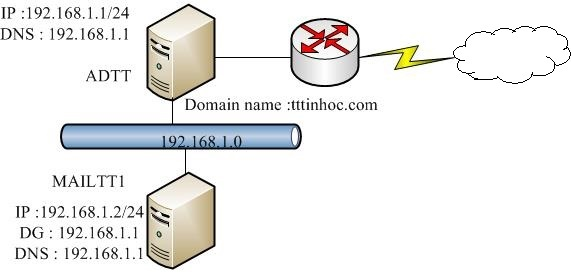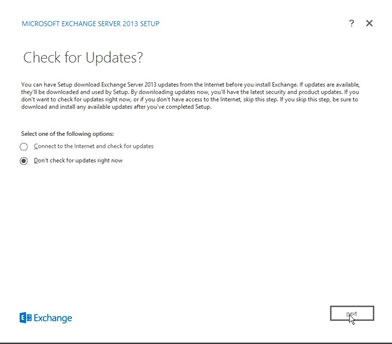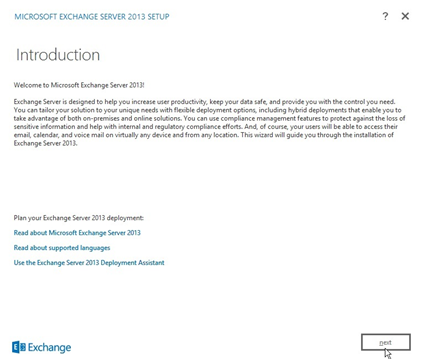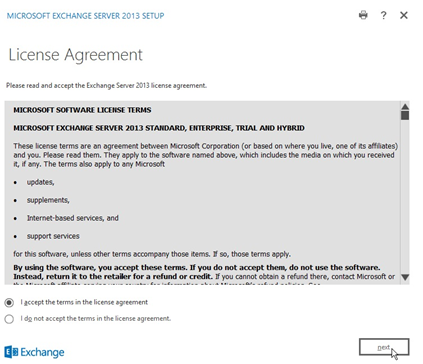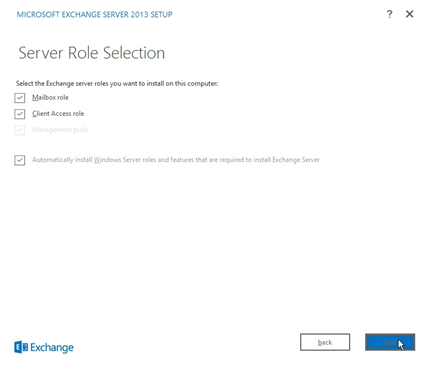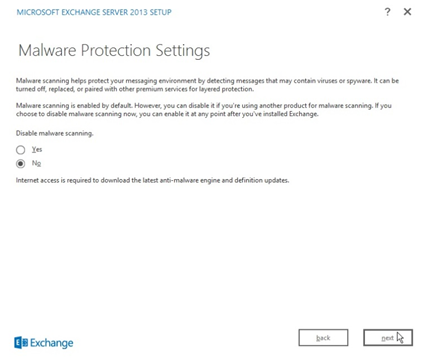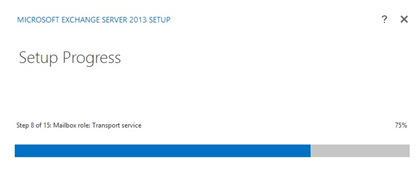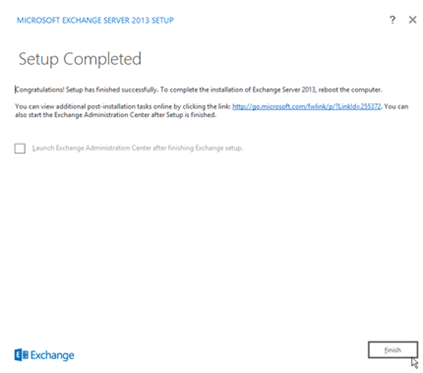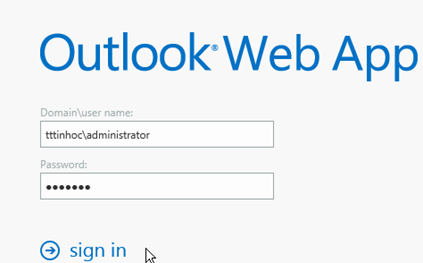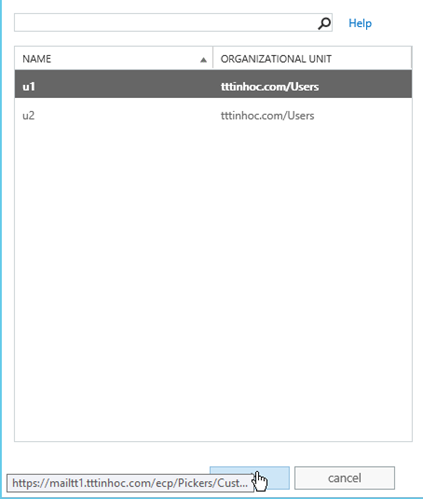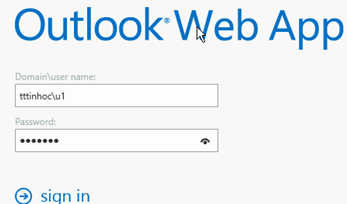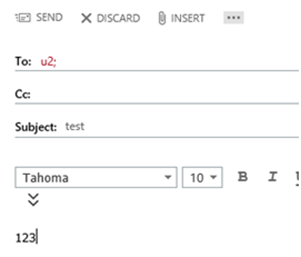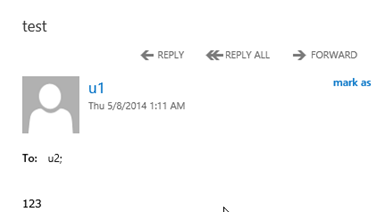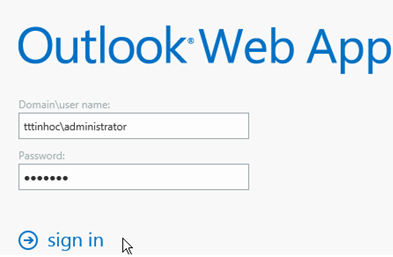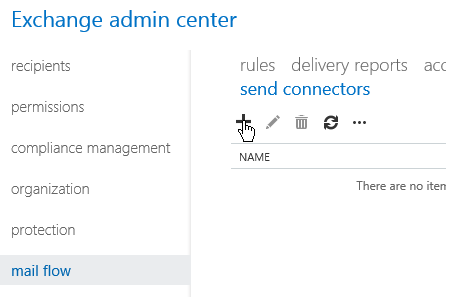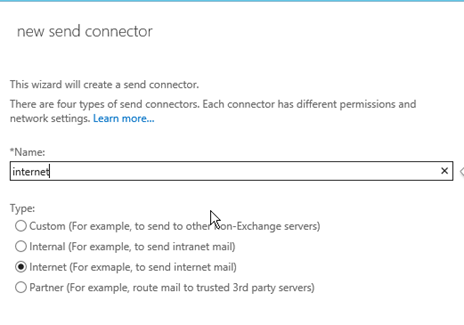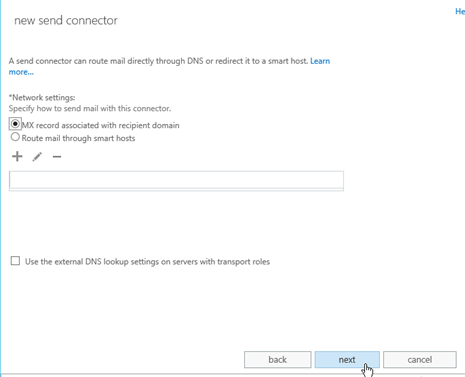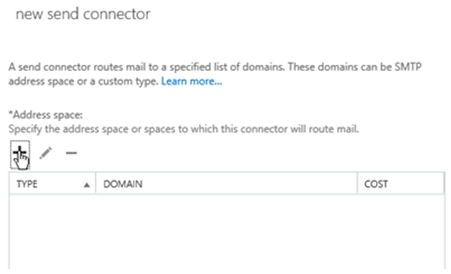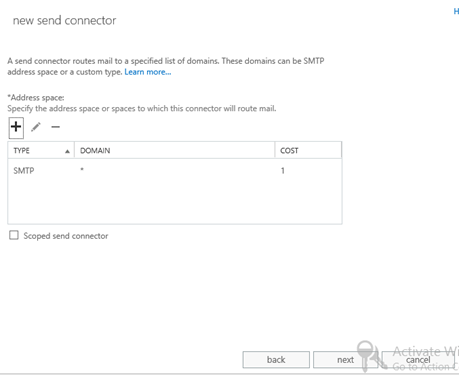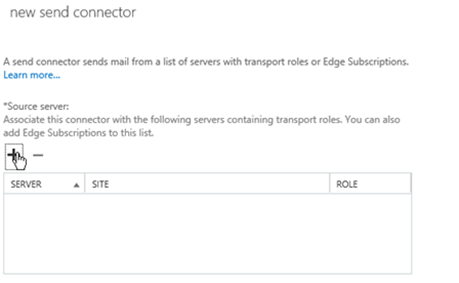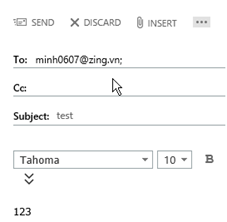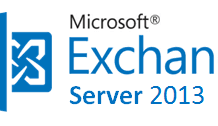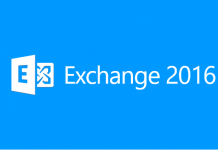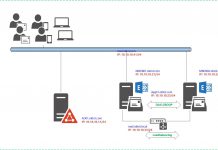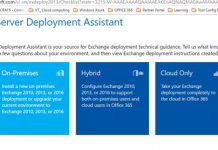CHƯƠNG I : GIỚI THIỆU VỀ MAIL EXCHANGE 2013
1 Tổng quan về Mail Exchange 2013
1.1 Giới thiếu về Mail Exchange 2013
Microsoft Exchange là một phần mềm của Microsoft chạy trên các dòng máy chủ cho phép nhận và gửi thư điện tử cũng như các dạng khác của truyền thông qua mạng máy tính . Exchange Server cho phép người dùng truy cập một cách an toàn vào email , thư thoại từ máy tính , trình duyệt Web hoặc thiết bị di động .
Microsoft Exchange có 3 phiên bản : Exchange Server 2007 , Exchange Server 2010 , Exchange Server 2013 . Microsoft Exchange Server 2013 có một số cải tiến vượt trội so với sản phẩm trước đó là Exchange Server 2010 . Exchange 2013 được xây dựng trên nền của Exchange 2010 nhưng được thiết kế lại để cài đặt và sử dụng một cách dễ dàng , đơn giản
1.2 Các tính năng của Mail Exchange 2013
Exchange 2013 có những tính năng cải tiến hơn so với các phiên bản trước đó như :
- So với Exchange Server 2010, Hệ thống Exchange 2013 đã được tích hợp vài trò Tranport Hub vào Mailbox Server nên chỉ còn 2 vai trò chính là: Client Access Server và Mailbox Server
- Tăng cường tương tác với ứng dụng Outlook 2013 , Outlook Web App và truy cập offline OWA
- Bỏ tính năng Exchange Management Console, việc quản trị hệ thống email sẽ sử dụng nền web Exchange Administration Centrer và Exchange Management Shell (sử dụng PowerShell 3.0)
- Tăng cường tính năng sẵn sàng (Hight Availability) và khả năng quản trị hệ thống.
- Public Folder được lưu trên Mailbox database nên sẽ thừa hưởng các tính năng của công nghệ DAG như tính năng sao chép đồng bộ mailbox database (replication) và tính năng sẵn sang (HA) của DAG
- Tính năng chống thất thoát dữ liệu (DLP) được tích hợp vào Tranport Rules
- Tích hợp tốt SharePoint 2013 và Lync 2013
2 CÀI ĐẶT VÀ CẤU HÌNH MỘT SỐ TÍNH NĂNG CỦA MAIL EXCHANGE 2013
2.1 Sơ đồ thiết kế
- Sơ đồ hệ thống để cài đặt Exchange 2013
Trong đó,
| ADTT
|
– Đã cấu hình Active Directory
– Đã cấu hình NAT – Có thể kết nối internet |
| MAILTT1
|
– Là Domain Member
– Đã cài Microsoft Office 2010 Filter Pack 64 bit. – Đã cài Microsoft Office 2010 Filter Pack SP1 64 bit – Đã cài Microsoft Unified Communications Managed API 4.0, Core Runtime 64-bit. – Có thể kết nối internet thông qua ADTT |
2.2 Cài Đặt Mail Exchange 2013
Yêu cầu hệ thống của máy để cài đặt Exchange 2013
| Thành phần | Yêu cầu |
| Hệ điều hành | Windows Server 2008 SP2 64-bit, Windows Server 2008 R2 64-bit , Windows Server 2012 |
| Bộ vi xử lý | Intel EM64T, AMD 64 |
| Bộ nhớ RAM | Tối thiểu 8GB |
| Đĩa cứng | 30GB trống trên ổ đĩa cài đặt Exchange
200MB dùng cho ổ đĩa hệ thống 500 MB dùng lưu trữ hàng đợi transport phục vụ cho Edge Transport server hoặc Hub Transport server |
| Ổ đĩa cài đặt | DVD-ROM |
Tại Máy MAILTT1
Bật Windows PowerShell và cài đặt feature RSAT-ADDS bằng câu lệnh : Install-WindowsFeature RSAT-ADDS .
Sau đó cài đặt các Feature khác bằng lệnh :
Install-WindowsFeature AS-HTTP-Activation, Desktop-Experience, NET-Framework-45-Features, RPC-over-HTTP-proxy, RSAT-Clustering, RSAT-Clustering-CmdInterface, Web-Mgmt-Console, WAS-Process-Model, Web-Asp-Net45, Web-Basic-Auth, Web-Client-Auth, Web-Digest-Auth, Web-Dir-Browsing, Web-Dyn-Compression, Web-Http-Errors, Web-Http-Logging, Web-Http-Redirect, Web-Http-Tracing, Web-ISAPI-Ext, Web-ISAPI-Filter, Web-Lgcy-Mgmt-Console, Web-Metabase, Web-Mgmt-Console, Web-Mgmt-Service, Web-Net-Ext45, Web-Request-Monitor, Web-Server, Web-Stat-Compression, Web-Static-Content, Web-Windows-Auth, Web-WMI, Windows-Identity-Foundation
Sau khi cài đặt xong , khởi động lại máy bằng câu lệnh : shutdown –r –t 0
Tiếp theo , chạy file setup.exe từ bộ cài đặt của Exchange Server 2013
Màn hình checkupdate hiện ra , chọn Connect to the internet and check for update nếu muốn update phiên bản mới nhất . Ở đây , em chọn Don’t Check update
Màn hình Introduction, nhấn Next.
Chấp nhận các thông tin bản quyền và nhấn Next
Cho phép kiểm tra sự cố online và gửi phản hồi cho Microsoft
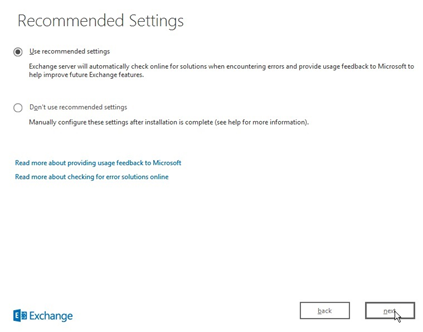
Chọn 2 Role cần thiết là Mailbox role và Client access role. Sau đó nhấn Next.
Mặc định là chọn Yes để sử tắt chức năng Malware Protection (bảo vệ E-Mail bằng cách quét virus và spyware). Ở đây , em chọn No để sử dụng Malware Protection . Nhấn Next
Chờ đợi quá trình kiểm tra và nhấn Install khi quá trình này hoàn tất.
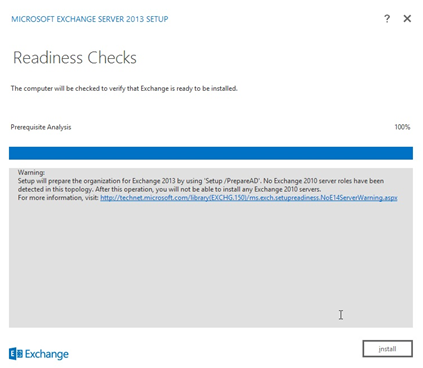
Chờ đợi quá trình cài đặt, quá trình này gồm 15 bước sẽ mất thời gian trên dưới 1 giờ tùy vào cấu hình của server
Khi quá trình cài đặt hoàn tất, nhấn Finish.
Sau đó , tại máy mailtt1 , ta bật trình duyệt và truy cập vào địa chỉ https://mailtt1.tttinhoc.com/ecp để cấu hình mail server .
Đăng nhập vào bằng tài khoản Administrator của hệ thống domain
Đầu tiên , ta sẽ tạo hộp thư cho các tài khoản cần tạo . Tại mục Recipients , chọn tab Mailboxes , Nhấn như hình .
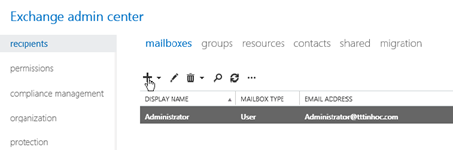
Màn hình new user mailbox hiện ra , chọn Existing User để add các tài khoản của hệ thống doamin vào , Nhấn Browse .
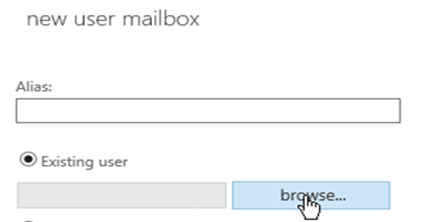 Chọn User mà mình muốn tại hộp mail . Ở đây , em có 2 user đã tạo sẵn là u1 và u2 . Nhấn chọn u1 rồi bấm OK . Sau đó tương tự cũng làm với u2
Chọn User mà mình muốn tại hộp mail . Ở đây , em có 2 user đã tạo sẵn là u1 và u2 . Nhấn chọn u1 rồi bấm OK . Sau đó tương tự cũng làm với u2
2.3 Kiểm tra hoạt động của Mail Exchange 2013
Tại máy client , truy cập địa chỉ : https://mailtt1.tttinhoc.com/owa .
Ta đăng nhập bằng tài khoản u1
Sau đó , tạo một bức thư và gửi cho user u2
Sau đó , tại một client khác , ta cũng truy cập vào địa chỉ https://mailtt1.tttinhoc.com/owa Đăng nhập bằng tài khoảng u2. Sau khi đăng nhập vào sẽ thấy một mail mà u1 vừa gửi
2.4 Cấu hình Send Connector và Receive Connector
2.4.1 Cấu hình Send Connector
Tại máy server mailtt1 , truy cập vào địa chỉ https://mailtt1.tttinhoc.com/ecp
Đăng nhập bằng tài khoản Administrator
Chọn Mail Flow . Sau đó , chọn tab Send Connectors . Nhấn vào dấu + .
Tại cửa sổ New Send Connector , tại mục Name , ta điền tên của kết nối mới . Sau đó , tại mục Type , chọn Internet , nhấn Next .
Nhấn Next
Nhấn vào (+)
Tại mục Full Qualified Domain Name , gõ vào * . Tại mục Cost , gõ vào 1 . Nhấn Save
Nhấn Next
Tại mục tiếp theo , nhấn vào (+)
Chọn Server MAILTT1 . Nhấn ADD . Sau đó Nhấn OK
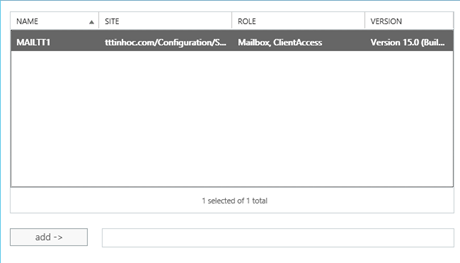
Nhấn Finish
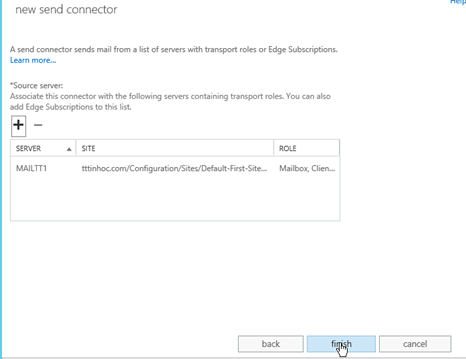
Sau đó , tại máy Server , truy cập địa chỉ https://mailtt1.tttinhoc.com/owa và đăng nhập bằng tài khoản Administrator
Tạo một mail và gửi tới địa chỉ minh0607@zing.vn .
Sau đó , vào mail minh0607@zing.vn để kiểm tra . Thấy mail mà user administrator vừa gửi
.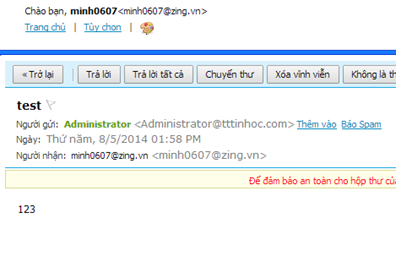
2.4.2 Cấu hình Receive Connector
Tại Server Mailtt1 , truy cập vào địa chỉ https://mailtt1.tttinhoc.com/ecp . Đăng nhập bằng User Administrator . Chọn mục Mail Flow , chọn tab Receive Connector . Nhấp đúp MAILTT1
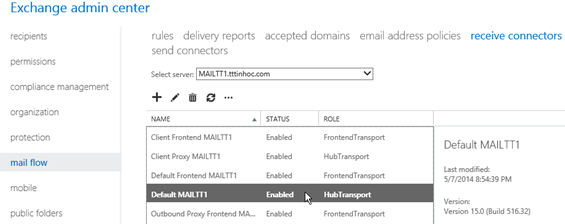
Chọn Mục Security , Check vào mục Anonymous Users . Nhấn Save
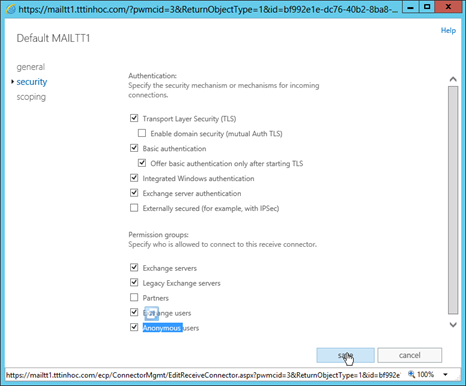
Lấy địa chỉ mail minh0607@zing.vn gửi một email test cho tài khoản administrator. Sau đó , tại mailtt1 , truy cập vào địa chỉ https://mailtt1.tttinhoc.com/owa . Đăng nhập bằng tài khoản administrator . Vào kiểm tra sẽ thấy mail của minh0607 gửi .
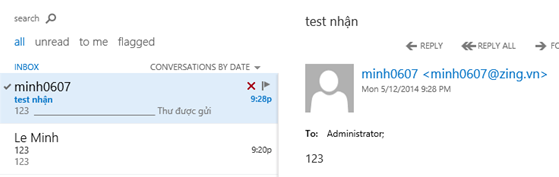








![[ASP.NET Core MVC] – Hướng dẫn tạo View p3](https://sinhvientot.net/wp-content/uploads/2019/01/Bitmap-MEDIUM_ASP.NET-Core-MVC-Logo_2colors_Square_Boxed_RGB-218x150.png)